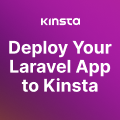Crează un peisaj oceanic ireal într-o sticlă
În acest tutorial, maestrul Photoshop va fixa o întreagă scenă oceanică într-o sticlă mică. Tehnicile sunte destul de avansate, așa că sper că vei fi capabil să creezi un întreg ocean cu delfini, mare agitată și bărci.
Imaginea finală

Vom folosi o mulțime de imagini în acest tutorial. Așa că apucă-te să pegătești imaginile:

Plută: 4720038 © Kitch Bain 123RF.com

Sticlă: 3654941 © Alexey Romanov 123RF.com

Stea de mare: 8118161 © tksonique 123RF.com

Peisaj marin: © Tono Balaguer 123RF.com

Barcă: 9386316 © Andrew Dorey 123RF.com

Pescar: 7605662 © carolecastelli 123RF.com

Delfini: 8082057 © Krzysztof Odziomek 123RF.com

Recif de corali: 4577789 © Stephan Kerkhofs 123RF.com

Pescăruși: 3908488 © Marc Torrell Faro 123RF.com

Meduze: 8850841 © Lee Yng 123RF.com

Cer și nori: 6564870 © Serghei Velusceac 123RF.com

Gunoi: 5690183 © Paul Prescott 123RF.com

Cochilie: 8138732 © Maxim Boldyrev 123RF.com

Mână: 6504903 © Hans Slegers 123RF.com

Textură spartă: 5118987 © Arunas Gabalis 123RF.com

Mare agitată: 8887056 © Iakov Filimonov 123RF.com
Apasă clic pe imagini pentru a le vedea la dimensinea originală (largă).
Sticlă și plută
Poziționează sticla în spațiu de lucru și șterge logo-ul.
Răstoarnă sticla și deschide Blending Options pentru a face sticla mai transparentă.
Schimbă-i culoarea la prima aplicare:
Și după aceea scoate culoarea selectivă pentru a ajusta mai mult culoarea.
Poziționează pluta la gura sticlei.
Maschează pluta astfel încât să arate că este introdusă în sticlă. Folosește un brush cu opacitatea la 50% pentru a masca acea porțiune a plutei pentru a arâta că este introdusă în sticlă pentru ai da un aspect mai opac.
Scade lumina folosind Curves.
Întunecă mai departe această zonă, astfel încât acea zonă să intre în contact cu apa.
Apa și suprafața oceanului:
Acuma desenează cam până unde vom umple sticla.
Folosește un brush albastru pentru a desena formele conform schiței. Schimbă Blend Mode pe Multiply.
Crează un gradient (deschis spre închis) asupra apei pentru ai da impresia lumini.
După, copiază o porțiunea a oceanului în spațiul de lucru. Șterge astfel încât să obținem suprafața dorită a oceanului.
Crează un efect menisc aplicând următoarele blending options:
Schimbă Hue and Brightness (nuanţă şi luminozitate) suprafeței oceanului.
Putem adăuga foarte simplu efectul de plescăitură (apa lovindu-se) folosind o porțiune a imagini cu marea agitată. Copiază și maschează zonele excesive la fel ca și în imaginea de mai jos:
Perscarul și barca:
Adaugă imaginea cu pescarul. Redimensioneaz-o și poziționeaz-o la fel ca și în imaginea de mai jos:
Maschează zonele nedorite și ajustează culoarea astfel încât să se potrivească cu restul.
Redu opacitatea la aproximativ 75% pentru ai da un efect de sticlă.
Adaugă fundul bărci folosind imaginea cu cealaltă barcă. După aceea, în mod corespunzător, maschează barca, setează opacitatea la 30%.
Vâsla lungă arată cam incompletă, așa că va trebui să o desenăm. După ce ești gata, folosește Burn Tool pentru ai da un efect de adâncime.
Pescăruși și viața marină:
Copiază imaginea cu pescăruși.
Intră în blending options pentru a amesteca imaginea.
Maschează zonele excesive.
Adaugă imaginea cu delfini, transform-o și desatureaz-o.
Schimbă Blend Mode pe Overlay.
Și șterge zonele excesive.
După aceea adaugă meduzele aplicând aceleaș metodă ca și la delfini.
Adaugă imaginea cu un reciful de corali și poziționeaz-o la fundul sticlei.
Șterge unele zonele la fel ca și în imaginea de mai jos și adaugă Drop Shadow cu setările de mai jos:
Acea zonă goală va trebui umplută cu nisip. Selectează acea zonă și umple-o cu alb. Schimbă culoarea foreground-ului și a background-ului în două culori diferite de maro și du-te la Filter > Add Noise. Folosește unelțile Blur Tool și Sharpen Tool pentru a crea nisipul.
Am condimentat acea zonă cu melci și cu steaua de mare.
Bule de aer:
Crează forma de mai jos. Am desenat foarte simplu un cerc cu margini dure și am folosit un brush moale pentru ai șterge centrul. După ce l-ai creat, definește-l ca și un brush.
Folosește setările brush-ului de mai jos (sau setări similare) pentru a desena bulele de aer. Poziționează câteva în jurul recifului și lângă delfini.
Razele de lumină și ambianța aurei:
Poți să folosești acest tutorial (http://www.123rf.com/blog/blog.php?idblog=b1000107) pentru crearea aurei apei subacvatice.
Pe scurt, ceea ce am făcut a fost să fac niște nori (clouds) și nori diferențiați (difference clouds), iar după aceea să aplic filtrul Blur. Șterge zonele excesive și schimbă Blend Mode pe Overlay și scade opacitatea.
Acelaș lucru și pentru razele de lumină.
Adăugarea elementelor:
Adaugă un fundal cu cer si nori.
Maschează zonele excesive și setează opacitatea la 20%.
Adaugă crăpătura siclei. Importă imaginea.
Mută și transformă crăpătura până când vei obține forma potrivită.
Șterge zonele excesive.
Setează Blend Mode pe Soft Light.
Duplic-o o dată și mut-o câtiva pixeli în jos. Acest lucru dă impresia unei sticle groase.
Du-te la layer-ul cu sticlă și șterge din el conform crăpături.
Introdu razele de lumină de sus.
După ce ești gata, putem începe să adăugăm nuanțele și umbrele sticlei. Desenează o formă eliptică și crează o selecție cu forma ei. După aceea, umple selecția cu negru într-un layer diferit. Transformă și ajustează opacitatea până când vei obtțne efectul dorit.
Mai departe, adaugă nuanțe și lumini întregi sticle și ești gata.
În imaginea finală, am adăugat o mână compoziției pentru ai da o mărime, telespectatorii își vor da seama că este o sticluță magică.
Și niciodată nu risipa o şansă de a lua lucrurile la un alt nivel, am creat un alt rezultat. Sper că v-aţi bucurat de acest tutorial!

Tradus din engleză în română de către AnDr3yy
Sursă: http://www.123rf.com/blog/blog.php?idblog=b1000187
Sursa
2011-07-14 11:52:08